Как поменять пароль на роутере D-Link?
Роутеры D-Link получили огромное распространение у населения благодаря ценовой доступности, надежности и простоте использования. Большинство пользователей желают уберечь оборудование от взлома и несанкционированного использования. Для этого роутеры снабжены защитными функциями в виде паролей самого прибора и сети Wi-Fi.
Зачем и когда нужно менять пароль роутера?
Несанкционированное подключение к Wi-Fi нередко связано с банальными причинами. Например, владелец маршрутизатора предоставил во время соседских посиделок пароль своим друзьям, а они продолжили пользоваться бесплатным интернетом далее. Ничего страшного здесь нет, кроме возможного снижения скорости и качества передачи данных. При лимитированном трафике владелец сети может понести ощутимые убытки.
Проблемно, когда доступ к устройству получают люди с криминальным умыслом. Использование IP-адреса для ложного обращения в полицию может привести владельца роутера к проблемам с законом. В остальных случаях собственнику незащищенного оборудования злоумышленники могут доставить проблемы преимущественно технического характера.
В остальных случаях собственнику незащищенного оборудования злоумышленники могут доставить проблемы преимущественно технического характера.
Сброс настроек, перезагрузка и прописывание паролей иногда может потребоваться при сбоях в работе самого роутера, вызванных перепадами в электросети, неполадками интернет-соединения и физическими воздействиями на устройства.
Подключение к настройкам D-Link
До смены пароля следует получить доступ к настройкам самого оборудования. Наиболее оптимально выполнять такую настройку при подключенном сетевом кабеле, который есть в комплекте с роутером. Один конец провода подключается в сетевой разъем компьютера или ноутбука, второй — в один из LAN-разъемов, расположенных на заднем торце роутера.
При отсутствии кабеля или невозможности его использования можно произвести соединение беспроводным методом. Беспроводная сеть нового роутера может оказаться защищенной заводским паролем, который разработчики прописывают на нижней стороне корпуса прибора напротив обозначения «WPS PIN».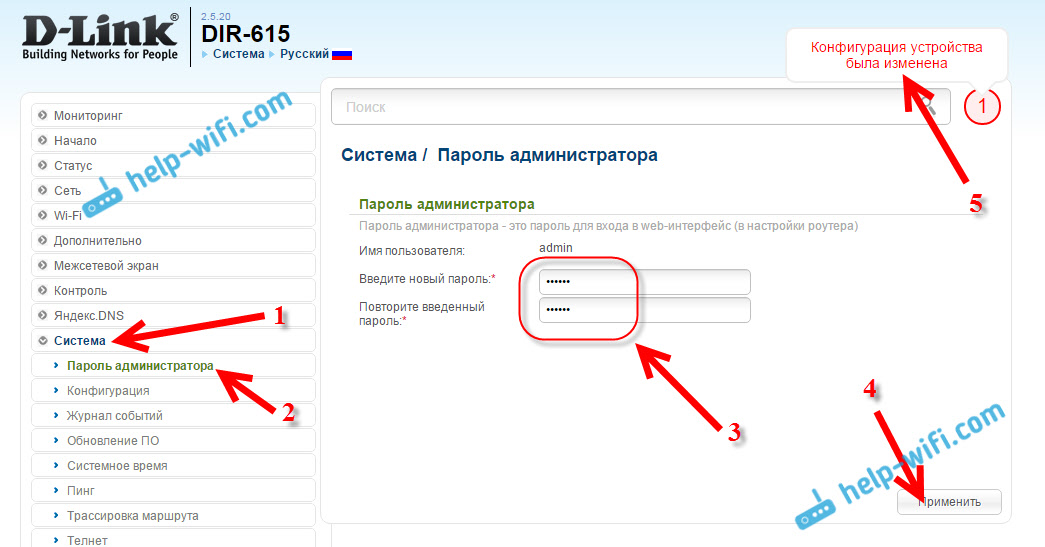 Рядом на специальной наклейке указываются остальные данные для входа в панель управления: username и password (значения для обоих параметров обычно «admin»), адрес доступа через браузер (почти всегда 192.168.0.1).
Рядом на специальной наклейке указываются остальные данные для входа в панель управления: username и password (значения для обоих параметров обычно «admin»), адрес доступа через браузер (почти всегда 192.168.0.1).
При подключении по Wi-Fi в адресной строке браузера нужно ввести значение 192.168.0.1. В появившемся окне надо ввести имя и пароль.
Смена пароля роутера
Оставив заводской пароль доступа к прибору без изменения, последующие смены владельцем устройства данных Wi-Fi будут малоэффективны. Злоумышленник, зная стандартные параметры маршрутизатора, сможет:
- подключаться к интернету;
- самостоятельно менять пароли;
- управлять устройством;
- заражать роутер вирусами;
- полностью вывести прибор из строя;
- менять настройки D-Link.
Подключившись к роутеру D-Link вышеуказанными способами, пользователь увидит следующее окно, где можно прописать новые имя пользователя и пароль входа в панель настроек устройства.
Смена пароля и имени пользователя на устройстве возможна в процессе работы на нем. Нужно войти в раздел меню «Система» — «Ключ администратора», ввести новые данные и нажать «Сохранить».
Изменение пароля Wi-Fi
Попав в основное меню, потребуется перейти в раздел «Wi-Fi» — «Настройки безопасности». В открывшемся разделе выберите «Ключ шифрования PSK», впишите новый пароль и сохраните его. Для секретного кода применяются 8 символов из арабских цифр и букв английского алфавита.
Сохранение новых значений выполняется путем перезагрузки роутера. Под номером модели устройства вверху окна панели настроек нужно нажать на надпись «Система». В появившемся окне выберите «Перегрузить». Перезагрузку также можно произвести простым выключением и последующим включением прибора.
Одновременно с этим на компьютере удалится старая сеть и будет осуществлен поиск с последующим подключением к новой сети. В этом случае нужно ввести новый пароль.
Забыл пароль или сеть взломана
Самый простой способ восстановления контроля над устройством — сброс параметров до установленных заводом. На торцевой стороне любого прибора всегда присутствует кнопка «RESET», предназначенная для этой цели. Выглядит она, как малозаметное отверстие с соответствующей надписью. Стержнем шариковой ручки нужно зажать кнопку на десять секунд. Действие приведет к автоматической настройке D-Link на установленные производителем параметры.
На торцевой стороне любого прибора всегда присутствует кнопка «RESET», предназначенная для этой цели. Выглядит она, как малозаметное отверстие с соответствующей надписью. Стержнем шариковой ручки нужно зажать кнопку на десять секунд. Действие приведет к автоматической настройке D-Link на установленные производителем параметры.
После этого нужно действовать по схеме, описанной выше. Такую процедуру рекомендуется проводить с периодичностью, поскольку владелец не всегда может определить факт взлома устройства злоумышленниками.
Качественно защищенное оборудование продлит срок собственной службы, обеспечит покой и комфорт его владельцу, а также поможет защитить информацию пользователя.
Как поменять пароль на wifi роутере d link: способы установки и смены
Большинство пользователей интернета переходит от традиционного подключения к использованию роутеров, в том числе D-Link, для создания беспроводной связи. Это удобно, поскольку дает шанс пользоваться интернетом в любой точке квартиры и даже за ее пределами. При использовании маршрутизатора D-Link и моделей других компаний имеется возможность подключать большое количество устройств одновременно.
При использовании маршрутизатора D-Link и моделей других компаний имеется возможность подключать большое количество устройств одновременно.
Специфика работы беспроводных соединений на модеме создает актуальность проблемы, связанной с обеспечением надежности и безопасности как самого соединения, так и сохранности личных данных владельца. Решить вопрос, как поменять пароль на стандартном wifi-роутере D-Link, возможно собственными силами без привлечения мастера.
Содержание
- В каких случаях это нужно
- Изменение пароля к настройкам роутера
- Изменение пароля доступа к Wi-Fi
- Авторизация
- Панель управления
- Выбор пароля
- Заключительные действия
- Выводы
В каких случаях это нужно
Технология Wi-Fi — давно не редкость, а обыденность. Тем не менее с целью сохранения собственных интересов следует использовать определенные меры предосторожности, чтобы обеспечить безопасность беспроводной сети. Речь идет о том, чтобы защищать соединение паролем. Производить это необходимо для того, чтобы соседи не использовали бесплатный интернет, а также для обеспечения необходимой скорости у «раздатчика» D-Link и других роутеров.
Производить это необходимо для того, чтобы соседи не использовали бесплатный интернет, а также для обеспечения необходимой скорости у «раздатчика» D-Link и других роутеров.
Изменение пароля к настройкам роутера
Обзор и настройка модема D-Link Dir-320
Когда пользователь хочет установить надежный пароль для входа непосредственно на сам роутер «Дир-линк», понадобится произвести ряд определенных действий. Актуальность подобного вопроса обеспечивается за счет различных факторов и индивидуальных потребностей отдельного пользователя.
На примере роутера D-Link DIR-300 рассмотрим, как заменить пароль новым на вход в администраторскую панель самого роутера. Прежде всего, ввести код в адресную строку и авторизоваться, как это было описано в предыдущем пункте.
После перехода в панель управления в главном меню, его верхнем разделе выбрать пункт Maintenance, а затем перейти в подпункт Admin Setup. В центральной части открывшейся страницы есть категория Administrator, где находятся два поля New password и Confirm password.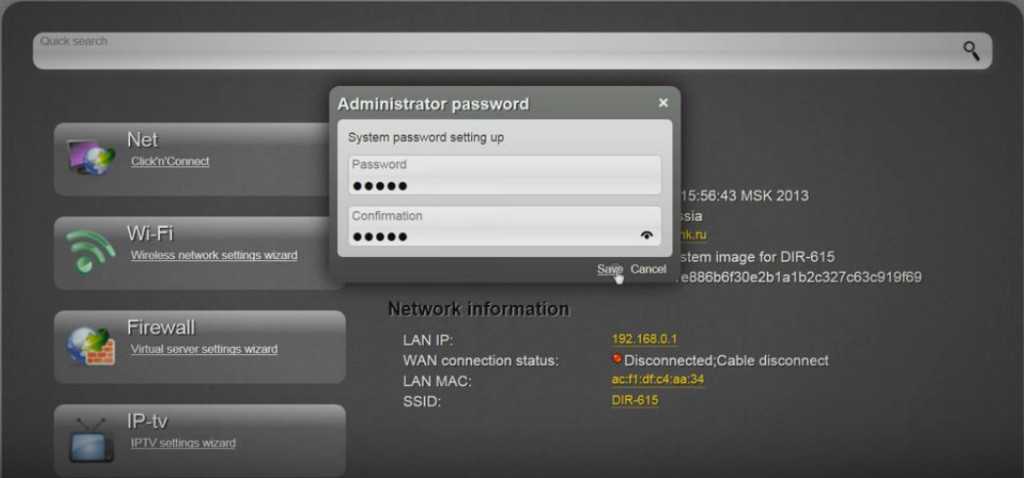 Здесь задается и подтверждается новый надежный пароль, а внесенные изменения следует сохранить. Убрать пароль с роутера D-Link возможно обратным способом.
Здесь задается и подтверждается новый надежный пароль, а внесенные изменения следует сохранить. Убрать пароль с роутера D-Link возможно обратным способом.
Изменение пароля доступа к Wi-Fi
Как подключить и настроить маршрутизатор D-Link Dir модели 615
Рассмотрим ситуацию на примере роутера D-Link DIR-300. Впрочем, существенной разницы для моделей роутеров не будет, поскольку действия примерно похожи, а меню просты и интуитивно понятны. Запаролить любой «вай-фай»-роутер D-link возможно как с ноутбука либо компьютера, так и с устройства, уже подключенного по «вай-фай», например, смартфона, либо планшета.
Независимо от типа используемого гаджета, главное требование при смене либо установке пароля – подключение устройства к роутеру D-Link. Прежде всего, понадобится запустить имеющийся браузер, в адресной строке пишется 192.168.1.1 — код, по которому осуществляется переход.
Авторизация
После этого система запросит для авторизации: «Данные логина и пароля введите в адресную строку». Они известны владельцу роутера D-Link либо человеку, производившему первоначальную настройку маршрутизатора. Иногда это бывает «посторонний» компьютерный мастер.
Они известны владельцу роутера D-Link либо человеку, производившему первоначальную настройку маршрутизатора. Иногда это бывает «посторонний» компьютерный мастер.
Как стандартный вариант вместо логина и пароля вводятся admin/admin. Если эти варианты не подходит, а коды утеряны, рекомендуется произвести сброс роутера D-Link до заводских настроек.
Для этого используется кнопка Reset, находящаяся на оборотной стороне аппарата. Кнопку нажать и удерживать десять секунд, при этом сбросятся данные для входа, а также заданные параметры и установленные соединения.
Панель управления
После авторизации пользователь попадет в панель управления роутером D-Link и его настройками. При использовании вышеупомянутой модели роутера в главном меню понадобится перейти к разделу Setup, а затем — подпункту Wireless Setup. При этом для назначения пароля используется ручная настройка либо помощник настройки, то есть, Manual Wireless Connection Setup и Wireless Connection Setup Wizard соответственно.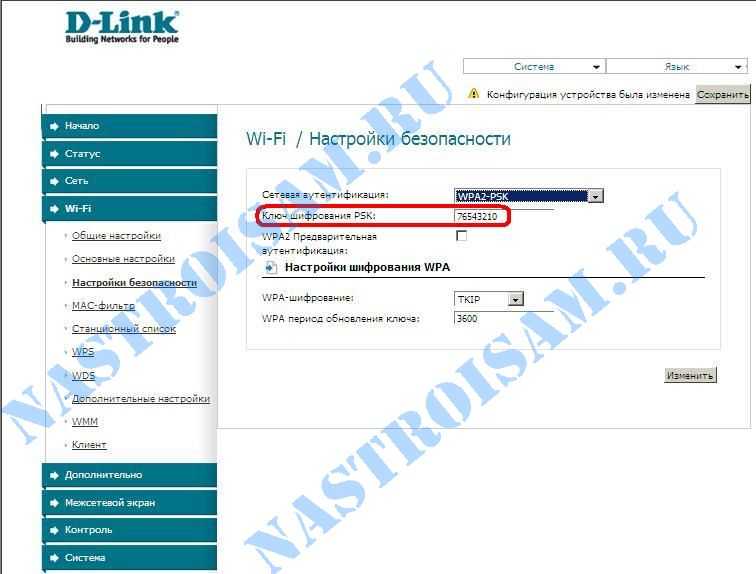
При использовании помощника пользователь будет перенаправлен на предварительную страницу, где его уведомят о том, что следующая процедура будет совершаться двумя этапами. Один из них подразумевает общую настройку соединения, а второй — установку пароля.
Выбор пароля
Далее пользователю предлагается выбрать один из двух вариантов паролей, автоматически либо вручную, то есть, Automatically assign a network key и Manually assign a network key соответственно. Тем, кому сложно придумать либо запомнить надежный код, рекомендуется использовать функцию автоматической генерации пароля.
Внизу окна следует оставить включенной галочку напротив Use WPA encryption instead WEP, что позволит задействовать максимально надежный алгоритм безопасности шифрования WPA, который гораздо лучше, нежели ключ шифрования psk.
При установке пароля вручную на открывшейся странице следует перейти вниз и отыскать поле Security Mode, где рекомендуется применить параметр Enable WPA/WPA 2 Security. А в поле Network Key вручную поставить новый пароль на wi-fi D-link. Далее сохранить настройки нажатием на кнопку Save Settings.
А в поле Network Key вручную поставить новый пароль на wi-fi D-link. Далее сохранить настройки нажатием на кнопку Save Settings.
Предложенный способ подходит для Windows 10 и других версий операционных систем. Полученный каким-либо из двух способов код необходимо ввести при подключении всех своих устройств к собственной Wi-Fi-сети, раздаваемой маршрутизатором D-Link.
Заключительные действия
В чем отличия между сетями 3G и 4G: особенности, преимущества и недостатки
Следует отметить, если настройка пароля производилась во время работы устройств, подключенных по «вайфай», их подсоединение к роутеру D-Link и интернету сбросится. После этого вероятно, что при попытке подключения будет выдаваться ошибка. Понадобится заново создать связь уже с использованием нового пароля. Производится это в «Панели управления», разделе «Беспроводные сети» на компьютере, а на смартфоне — в списке найденных wi-fi-сетей.
В процессе настройки также необходимо внимательно следить за тем, чтобы производимые действия сохранились. Для этого использовать кнопку save settings. Это необходимо, чтобы после отключения код не сбросился, и пользователь не столкнулся с еще большей проблемой.
Для этого использовать кнопку save settings. Это необходимо, чтобы после отключения код не сбросился, и пользователь не столкнулся с еще большей проблемой.
Когда код забыт либо утерян, понадобится зайти в настройки роутера D-Link Wireless Settings или параметры активного подключения на одном из устройств. Если такие варианты недоступны, понадобится производить полный сброс настроек роутера dir 300.
Выводы
В данной статье были рассмотрены способы, как изменить пароль на роутер dir с целью защиты wi-fi-соединения от посторонних подключений. А также рассмотрен вопрос о смене пароля доступа непосредственно к настройкам роутера D-Link. Кроме того, приведены рекомендации на случай утраты пароля, предложен пошаговый алгоритм действий при манипуляциях с настройками роутера.
Подгорнов Илья ВладимировичВсё статьи нашего сайта проходят аудит технического консультанта. Если у Вас остались вопросы, Вы всегда их можете задать на его странице.
Если у Вас остались вопросы, Вы всегда их можете задать на его странице.
Часто задаваемые вопросы — D-Link Южная Африка
Как войти в свой роутер?
Шаг 1: Подключитесь к маршрутизатору одним из двух способов:
- 1-й способ: Подсоедините желтый кабель локальной сети к одному из желтых портов на задней панели маршрутизатора. Подключите другой конец кабеля к порту Ethernet на ноутбуке или настольном компьютере.
- 2-й способ: Включите Wi-Fi на своем ноутбуке, телефоне или планшете и подключитесь к сети Wi-Fi под названием D-Link. В качестве пароля используйте ключ WPA, напечатанный на этикетке в нижней части маршрутизатора.
Шаг 2: Откройте веб-браузер и введите IP-адрес маршрутизатора (по умолчанию 192.168.1.1 или 10.0.0.2).
Шаг 3: Введите имя пользователя по умолчанию (admin) и пароль (admin или пустой по умолчанию), затем нажмите OK или Войти, чтобы продолжить.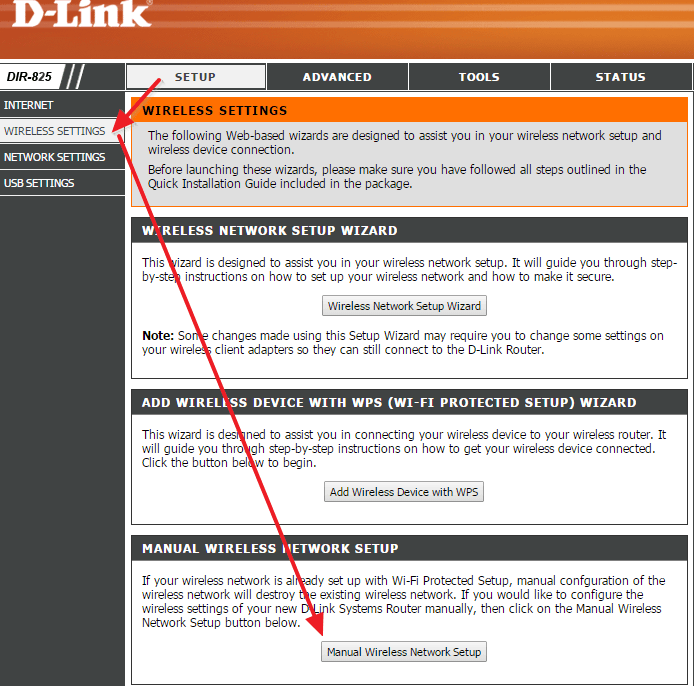
Шаг 4: В целях безопасности рекомендуется изменить имя пользователя и пароль для входа по умолчанию после первоначальной настройки.
Где я могу получить имя пользователя и пароль для своей учетной записи PPPoE/Internet?
Шаг 1: Вы должны были получить SMS/электронное письмо от вашего интернет-провайдера (ISP) с данными вашей учетной записи PPPoE/Интернет.
Вот пример от Telkom того, как будут выглядеть детали.
SMS-сообщение Telkom с данными учетной записи PPPoE/Интернет
Шаг 2: Вставьте имя пользователя@telkomsa.net в поле имени пользователя на шаге Настройка PPPoE/настройки подключения к Интернету в мастере настройки
Шаг 0: 900 Вставьте пароль в поле пароля под полем имени пользователя в мастере установки
Если вы не получили SMS/электронное письмо с данными вашей учетной записи PPPoE от вашего интернет-провайдера, вам нужно будет попросить своего интернет-провайдера повторно отправить вам эти данные.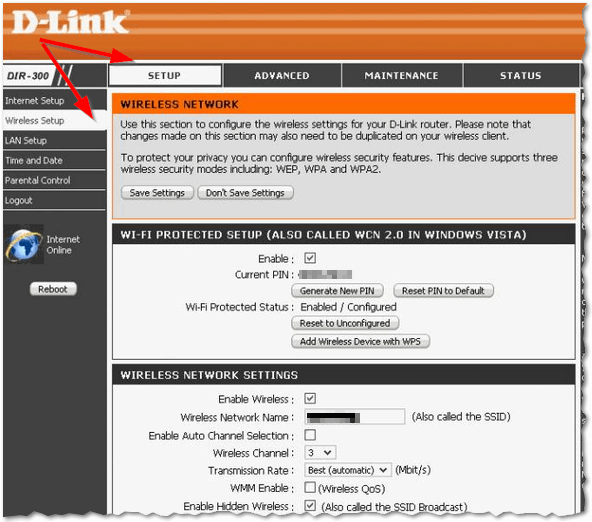
Светодиодный индикатор на моем маршрутизаторе остается красным?
Шаг 1: Убедитесь, что ваш телефонный кабель правильно подключен к телефонной коробке Telkom
Шаг 2: Убедитесь, что ваш телефонный кабель правильно подключен через фильтр/разветвитель к маршрутизатору
Шаг 3: Если значок линии DSL продолжает мигать более 5 минут или не горит , это означает, что на линии DSL возникла ошибка .
Вам следует связаться с вашим интернет-провайдером (ISP) и сообщить о неисправности линии.
Шаг 4: Если значок Интернет остается красным , это означает, что данные PPPoE/Интернет-аккаунта неверны.
Вы можете связаться со своим интернет-провайдером и попросить его сбросить/повторно отправить вам данные вашей учетной записи PPPoE.
Пользователи Telkom также могут попытаться вручную сбросить/получить данные своей учетной записи PPPoE.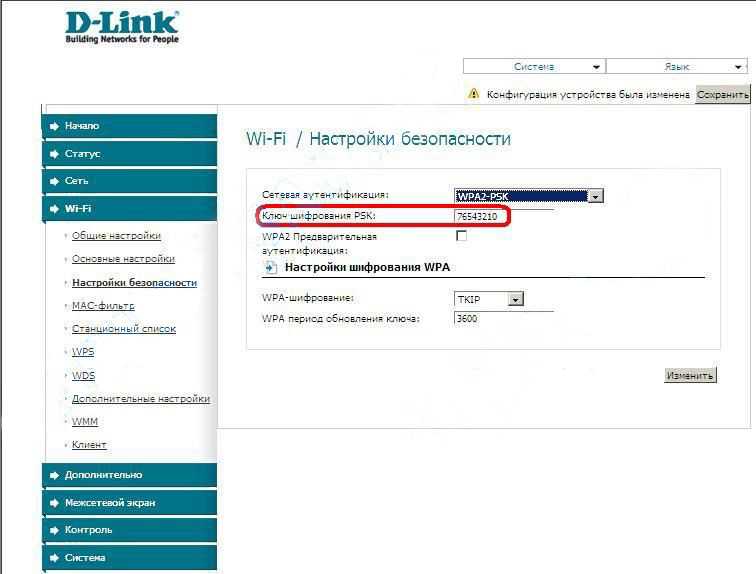 (см. ответ на следующий вопрос)
(см. ответ на следующий вопрос)
Как сбросить пароль моей учетной записи PPPoE/Интернета или получить данные о моем PPPoE?
Шаг 1: SMS «Пароль» на номер 012 321 0215
SMS-сообщения Telkom для сброса данных
Telkom отправит вам SMS-сообщение с вариантами сброса пароля электронной почты (вариант 1) или пароля доступа (пароль учетной записи PPPOE — вариант 2).
В этом SMS будет показано ваше имя пользователя PPPoE, если вы его забыли.
Шаг 2: ответьте буквой «2», чтобы Telkom выслал вам новый пароль PPPoE
Шаг 3: введите новый пароль PPPoE в поле пароля на шаге Настройка PPPoE/настройки подключения к Интернету в мастере настройки
Шаг 4: Если Telkom не отвечает на ваше SMS, возможно, у него неправильный контактный номер для вашей учетной записи.
Свяжитесь напрямую с Telkom по номеру 10210 и попросите сбросить ваш пароль PPPoE или повторно отправить SMS с данными вашей учетной записи PPPoE.
Где я могу найти информацию о Wi-Fi моего маршрутизатора?
Шаг 1. Посмотрите на нижнюю или заднюю часть устройства и найдите белую наклейку с информацией об устройстве.
Посмотрите на нижнюю или заднюю часть устройства и найдите белую наклейку с информацией об устройстве.
Шаг 2. Найдите SSID или имя сети Wi-Fi и ключ WPA или пароль Wi-Fi на этикетке
Как подключить компьютер к Wi-Fi?
Шаг 1: Убедитесь, что на вашем компьютере включен Wi-Fi.
Шаг 2: Нажмите на значок сети в правом нижнем углу (рядом с системными часами).
Шаг 4: Если на вашем беспроводном устройстве установлен пароль Wi-Fi (ключ WPA), введите пароль и нажмите OK , чтобы продолжить.
Шаг 5: Выберите тип сети.
Шаг 6: Теперь ваш компьютер подключен. Если Подключиться автоматически 9Если установлен флажок 0062, компьютер должен автоматически подключаться к этой сети, когда находится в радиусе действия.
Как изменить пароль WiFi роутера Dlink? (Лучший гид 2021)
28 Может
Изменить пароль Wi-Fi маршрутизатора Dlink: D-Link — это название компании, которая производит сетевые, широкополосные, цифровые решения для передачи голоса и данных.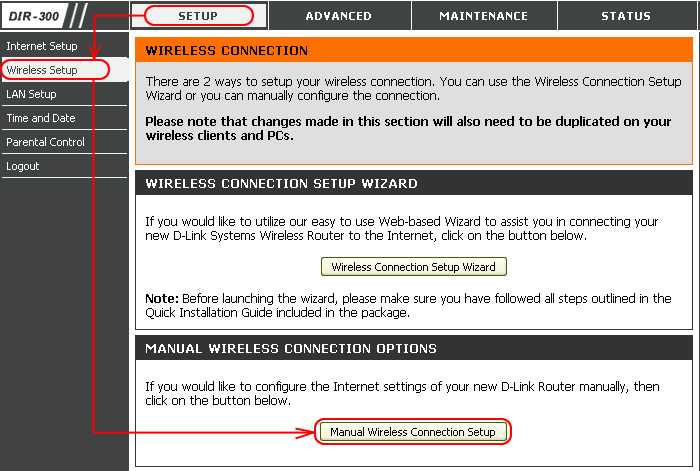 Эта организация предлагает клиентам устройства, помимо предоставления решений для сетевого подключения для малого и среднего бизнеса. Вы также можете получить
Эта организация предлагает клиентам устройства, помимо предоставления решений для сетевого подключения для малого и среднего бизнеса. Вы также можете получить
Вот шаги, которые необходимо выполнить для изменения пароля Wi-Fi маршрутизатора Dlink
:• Шаг 1: Прежде всего, вам нужно открыть веб-браузер на подключенном устройстве. Рекомендуется использовать систему, которая подключена к маршрутизатору через Ethernet, потому что беспроводные устройства потеряют соединение, когда Wi-Fi обновится с новой информацией.
• Шаг 2: В адресной строке браузера введите 192.168.0.1, который является адресом по умолчанию для большинства маршрутизаторов D-Link, а затем нажмите кнопку ввода.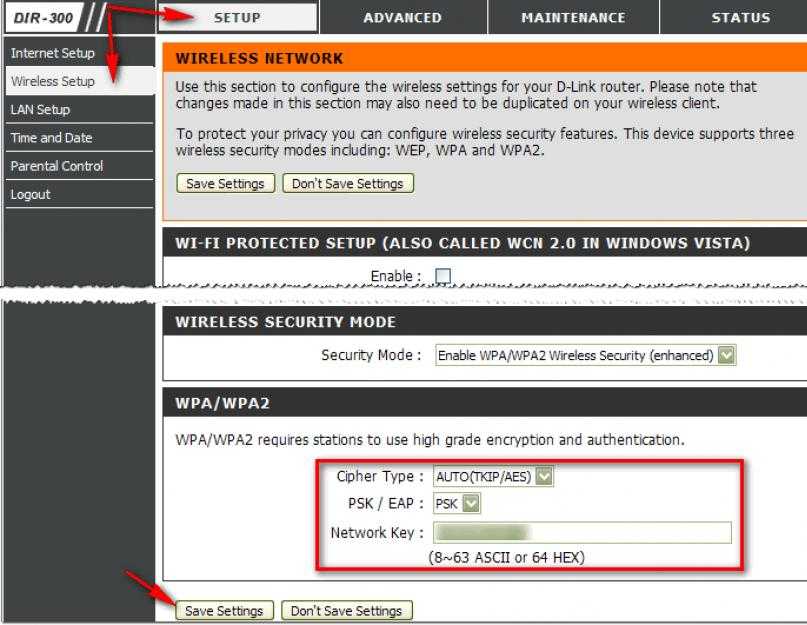
• Шаг 3: Теперь вам нужно ввести https://dlinkrouter, это имя хоста, которое будет работать для многих новых маршрутизаторов D-Link.
• Шаг 4: Найдите адрес маршрутизатора, если ничего не работает, если вы по-прежнему не можете открыть экран входа в маршрутизатор. Вы можете использовать компьютер для поиска адреса маршрутизатора:
Windows – В случае устройства Windows, щелкните правой кнопкой мыши значок сети, расположенный на панели задач. Теперь вам нужно выбрать опцию «Открыть центр управления сетями и общим доступом», а затем нажать «Подключения». Вам нужно сделать ссылку на ваше текущее активное соединение в верхней части окна. Выберите опцию «Подробности» и скопируйте адрес « IPv4 Default Gateway », так как это адрес вашего маршрутизатора.
Mac — Если у вас есть устройство Mac, вам нужно щелкнуть пункт меню Apple, а затем выбрать «Системные настройки».
• Шаг 5: На следующем шаге вам необходимо войти в свой маршрутизатор, введя admin в качестве имени пользователя.
• Шаг 6: Теперь вам нужно оставить поле пароля пустым, так как в большинстве случаев маршрутизаторы не поставляются с назначенным паролем. Но если оставить пустым пароль не работает, введите admin в поле, предназначенном для пароля.
• Шаг 7: Если вышеуказанная модель вам не подходит, вы можете зайти на сайт www.routerpasswords.com и выбрать опцию «D-Link» из списка меню. Найдите модель вашего маршрутизатора в появившемся списке и введите отображаемые имя пользователя и пароль.
• Шаг 8: Если вы не можете войти в систему, используя любое из этих имен пользователя и паролей, нажмите и удерживайте кнопку «Перезагрузка». После завершения процесса перезапуска маршрутизатор перезагрузится. Затем маршрутизатор перезагрузится; это может занять минуту, и вы сможете использовать информацию по умолчанию для входа в систему.
После завершения процесса перезапуска маршрутизатор перезагрузится. Затем маршрутизатор перезагрузится; это может занять минуту, и вы сможете использовать информацию по умолчанию для входа в систему.
• Шаг 9: Теперь выберите параметр на вкладке «Беспроводная сеть». Если на всякий случай, эта вкладка вам не видна. Выберите опцию «Настройка», а затем нажмите «Настройки беспроводной сети».
• Шаг 10: Теперь щелкните меню «Режим безопасности», включите беспроводную безопасность WPA2 и щелкните поле Парольная фраза.
• Шаг 11: Нажмите кнопку Сохранить настройки. После того, как вы отредактируете пароль, любой беспроводной гаджет будет отключен от него, и для повторного подключения потребуется новый пароль.
Это все, что вам нужно сделать для смены пароля Dlink wifi. Если в случае, если вы не в состоянии сделать это, вы можете воспользоваться помощью от нас. У нас в Tech Support Dubai есть группа специалистов; который доступен 24 часа в сутки, 7 дней в неделю, чтобы предоставить вам поддержку маршрутизатора Dlink.
Ваш комментарий будет первым